در اینجا نحوه استفاده از دستیار مجازی آمازون برای ایجاد نسیم در مطالعه آورده شده است
مطالعه در بهترین زمان ممکن است یک کار خسته کننده باشد، و فکر خیره شدن به یک کتاب یا صفحه نمایش برای ساعت ها می تواند برخی از افراد را کاملاً از خود دور کند. خوشبختانه، آمازون الکسا به کمک آمده است. با استفاده از ماهیت هندزفری الکسا، مطالعه می تواند به یک کار نسبتاً بدون درد تبدیل شود.
در این مقاله، ما برخی از مؤثرترین راههایی را به شما نشان میدهیم که میتوانید از الکسا برای تبدیل شدن به یک دانشآموز بهتر استفاده کنید و چگونه آنها را در عرض چند دقیقه تنظیم کنید.
1. طرح فلش کارت
Flashcard Blueprint یک جایگزین عالی برای پشته کارت هایی است که بسیاری از دانش آموزان استفاده می کنند. طرح اولیه به شما امکان می دهد یک مهارت سفارشی ایجاد کنید تا به تسلط بر هر موضوعی برای امتحان آینده کمک کند. اگر به دنبال استفاده از مهارت برای چندین ماژول هستید، ایجاد مهارت های مختلف برای هر موضوع توصیه می شود.
برای استفاده از Flashcard Blueprint:
- به برگه More در برنامه Alexa که برای iOS و Android موجود است بروید و روی Blueprints ضربه بزنید.
- روی بخش Learning ضربه بزنید، Flashcards را فشار دهید، سپس خودتان را بسازید.
- یک نام موضوع مناسب برای موضوع خود وارد کنید.
- سپس، اصطلاحات، تعاریف و راهنمایی را پر کنید. این کار را تکرار کنید تا زمانی که فلش کارت های کافی داشته باشید (به یاد داشته باشید، همیشه می توانید بعداً تعداد بیشتری اضافه کنید.)
- روی Next ضربه بزنید: تجربه کنید. در صورت تمایل پیام خوشامدگویی، تبریک و پیام خروج خود را سفارشی کنید. همچنین می توانید تعداد تکرار کارت را در اینجا تنظیم کنید.
- در نهایت روی Next: Name ضربه بزنید و نام مهارت خود را روی چیزی مناسب برای موضوع تنظیم کنید. به عنوان مثال، «فلشکارتهای ریاضی» سپس روی Create Skill ضربه بزنید.
برای استفاده از این مهارت، بگویید: «الکسا، [نام مهارت فلش کارت] را باز کنید».
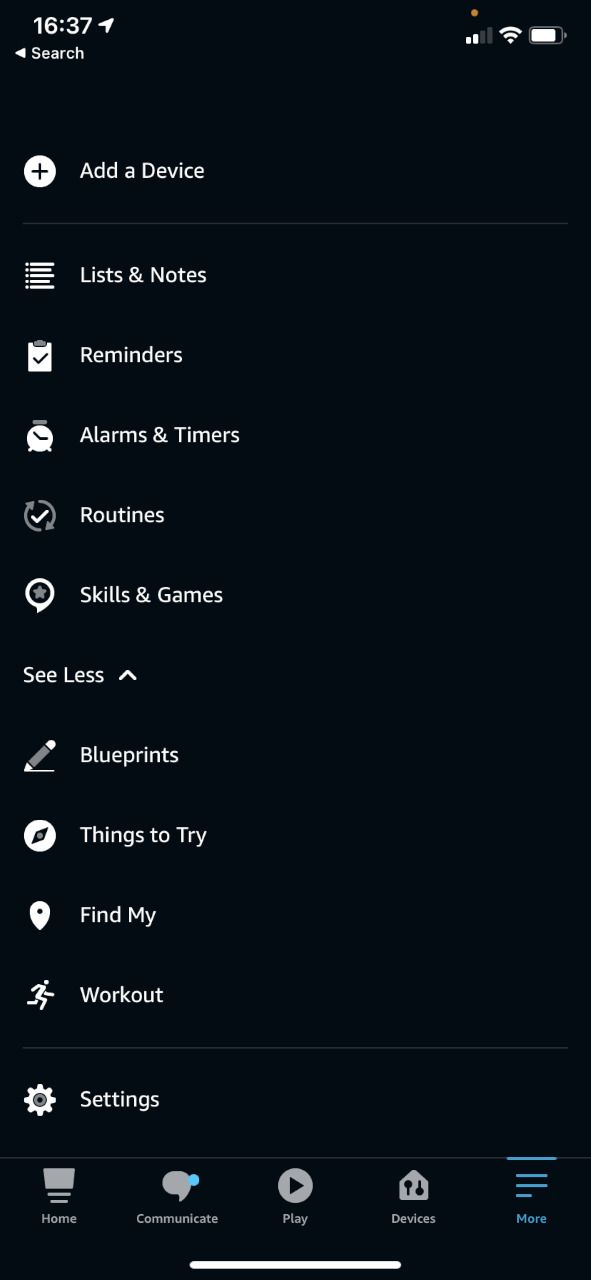
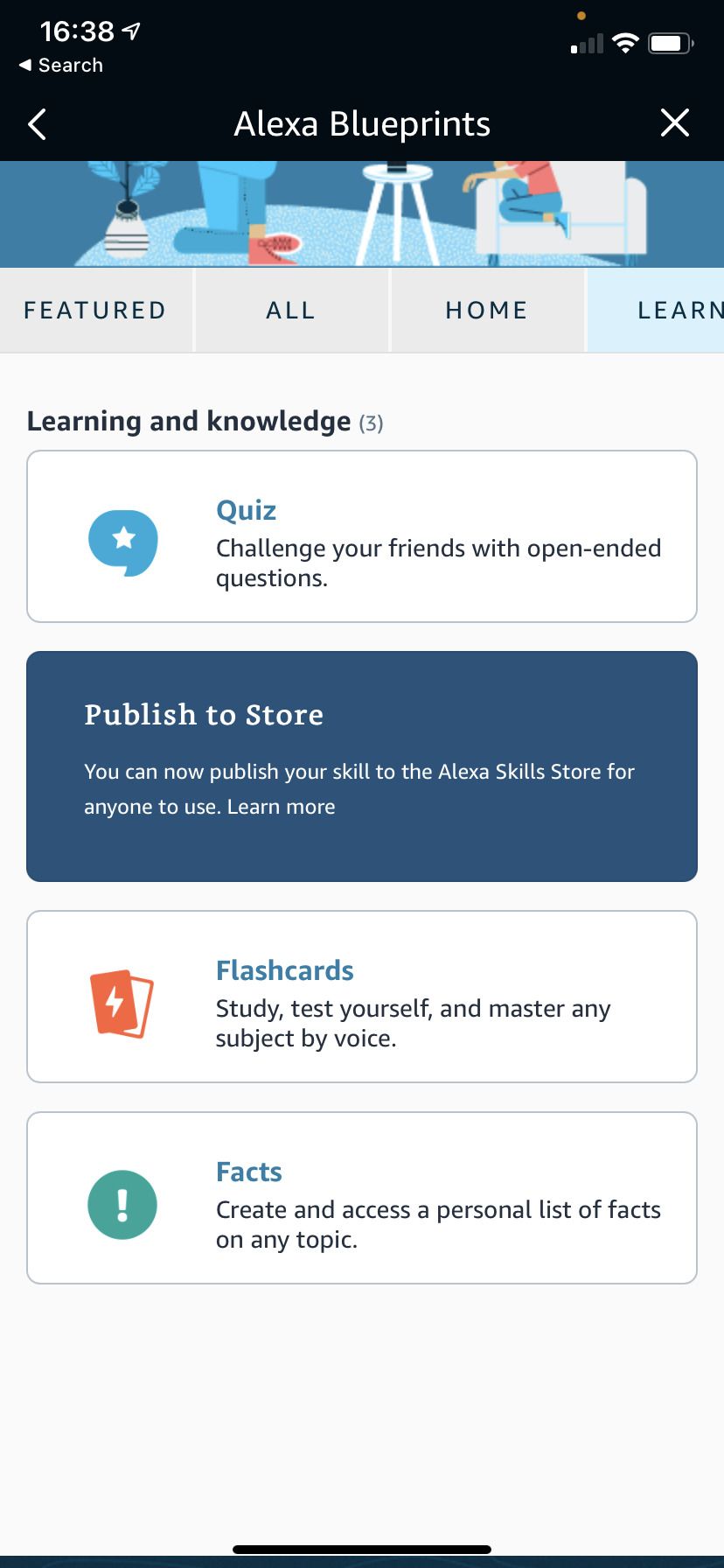
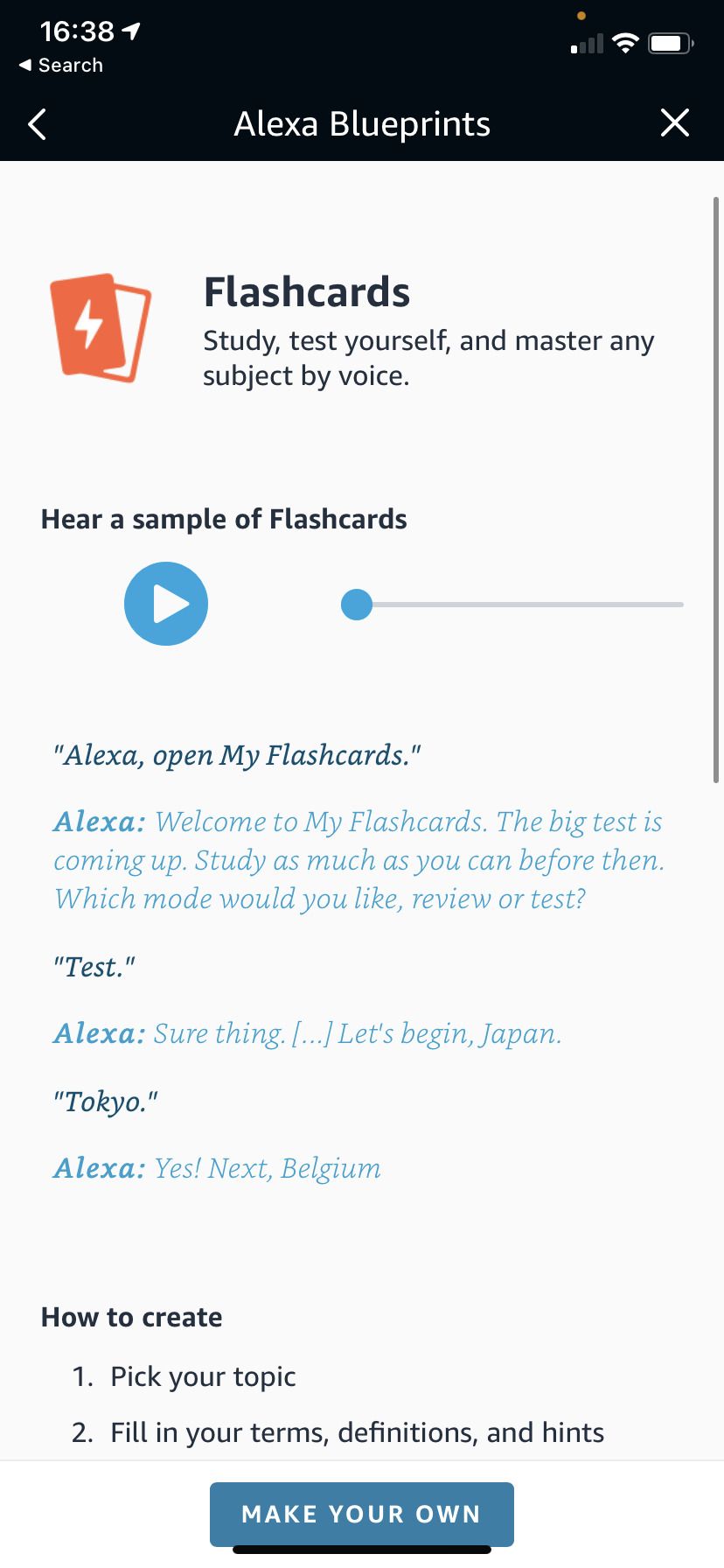
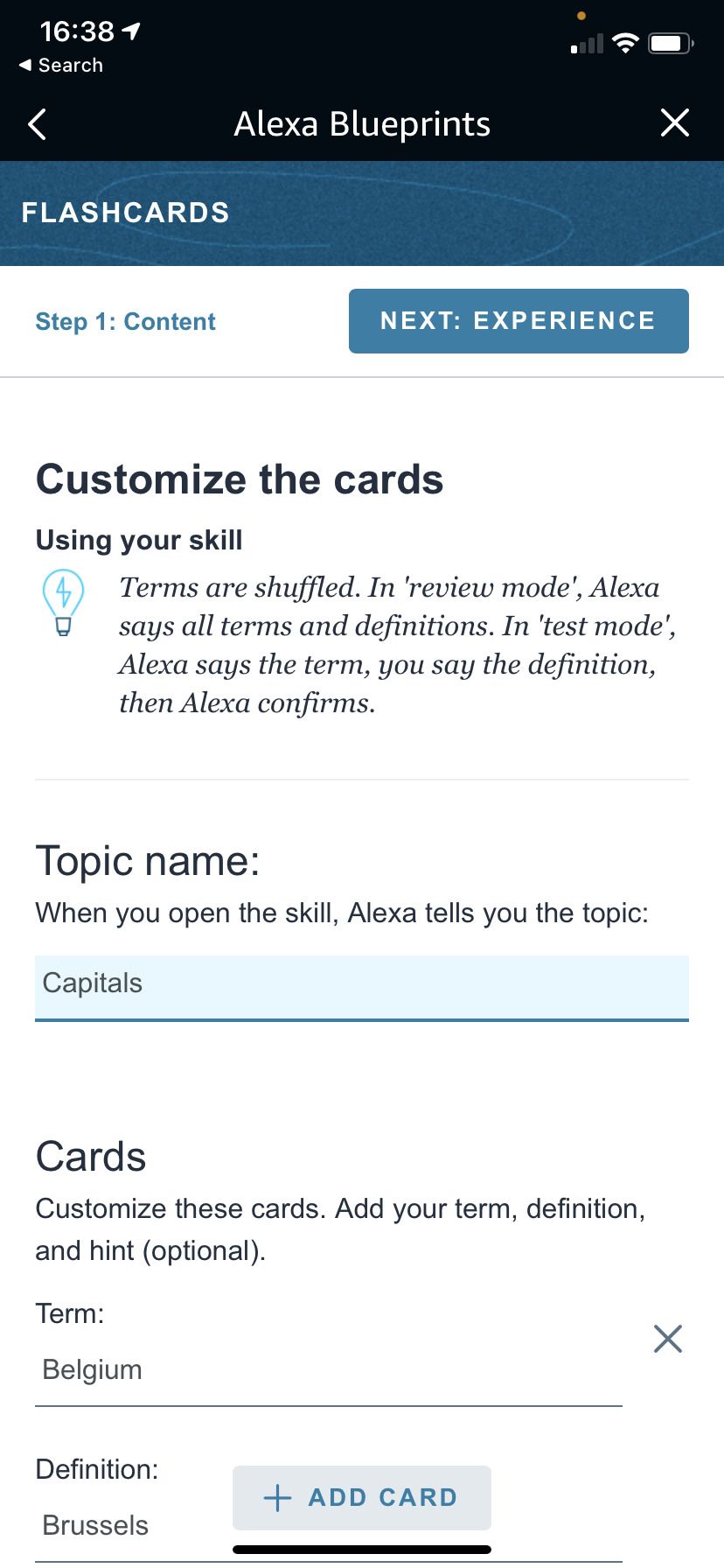
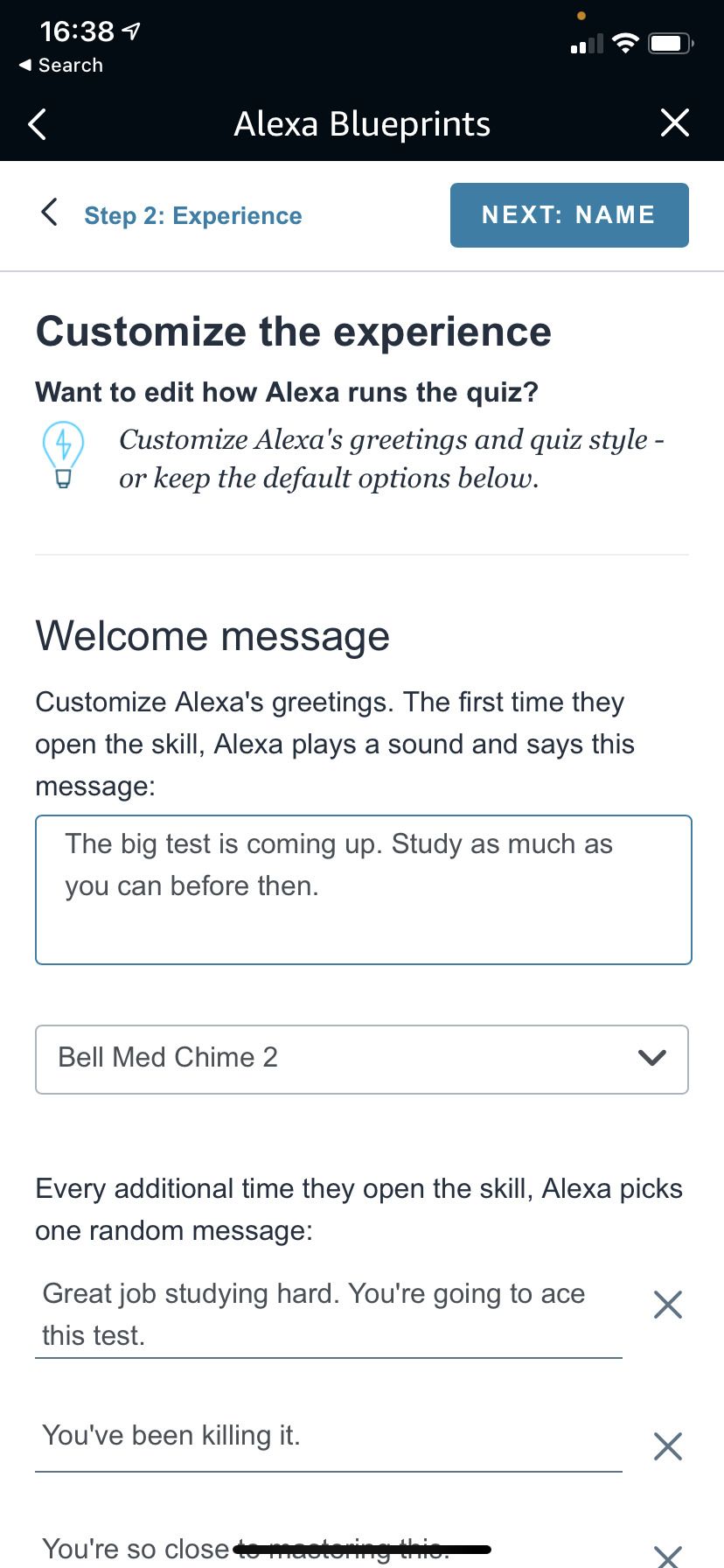
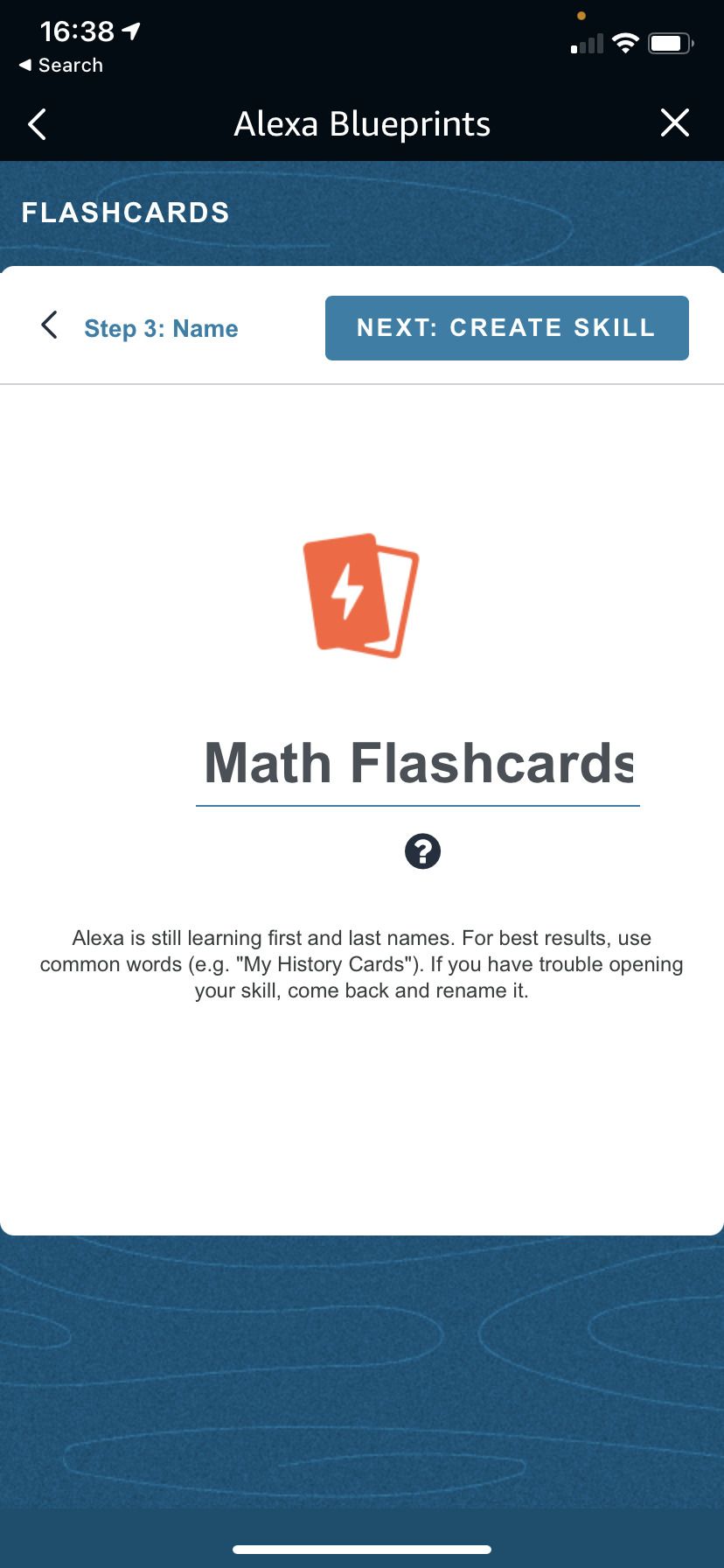
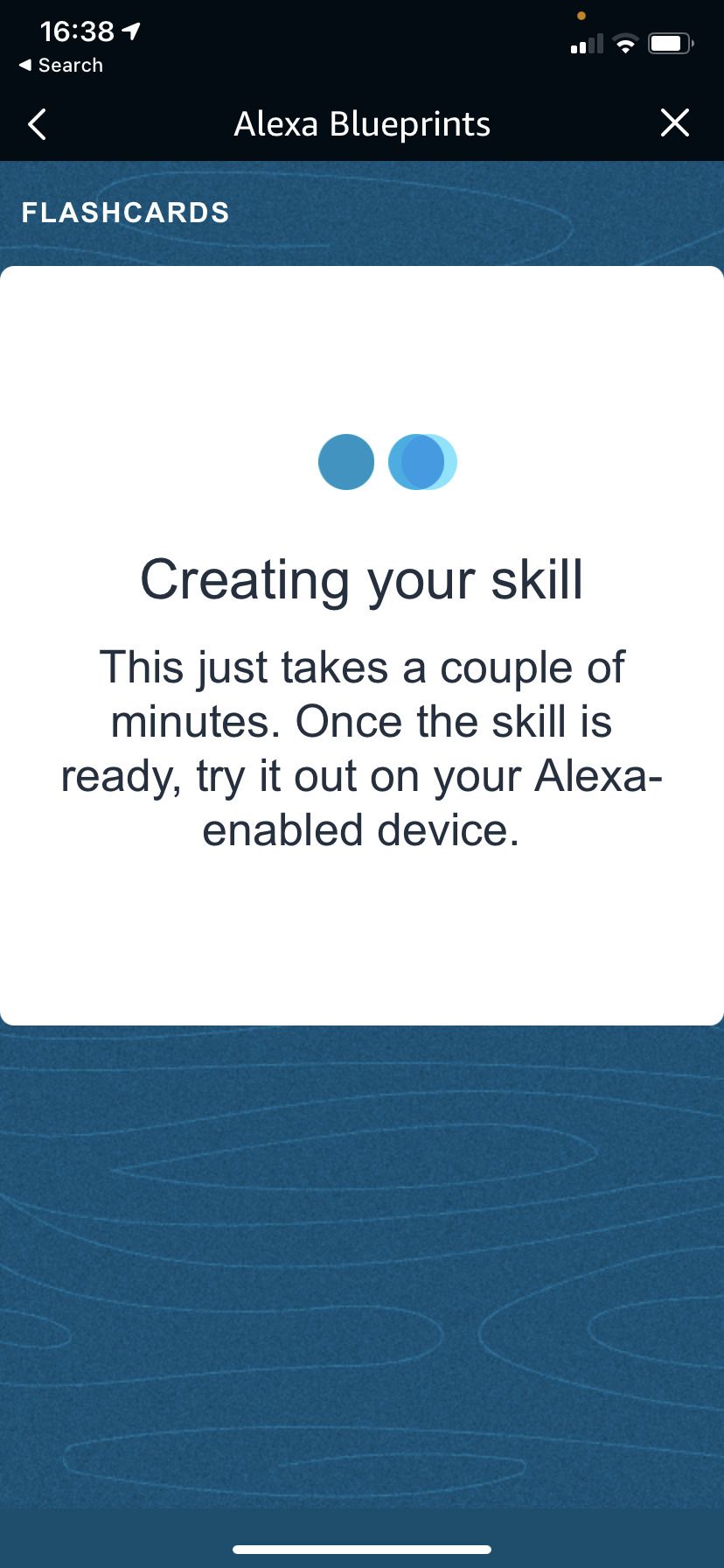
2. طرح آزمون
مانند Flashcard Blueprint، میتوانید به الکسا آموزش دهید که درباره هر چیزی که دوست دارید سؤال بپرسد. تفاوت اساسی این است که در حالی که مهارت Flashcard شما را بر اساس اصطلاحات و تعاریف آزمایش می کند، مهارت Quiz سوالاتی با پایان باز می پرسد، مانند “چه کسی تلسکوپ را اختراع کرد؟”. هنگامی که مهارت را ایجاد کردید، میتوانید با حداکثر چهار نفر بازی کنید – برای جلسات مطالعه گروهی با دل و جان عالی است.
نحوه تنظیم طرح آزمون:
- به تب More در اپلیکیشن الکسا بروید و روی Blueprints ضربه بزنید.
- روی بخش Learning ضربه بزنید، Quiz را فشار دهید، سپس خودتان را بسازید.
- نمونه سوالات را حذف کنید، سپس شروع به اضافه کردن سوالات خود کنید. آنقدر تکرار کنید که احساس کنید سؤالات کافی دارید (همیشه می توانید دوباره برگردید و بعداً آنها را ویرایش کنید.)
- روی Next ضربه بزنید: تجربه کنید. در صورت تمایل پیام خوشامدگویی، احوالپرسی و پاسخ های مسابقه خود را سفارشی کنید. در اینجا، شما همچنین می توانید صداهای پخش شده در زمانی که یک سوال اشتباه/درست است را ویرایش کنید. توجه داشته باشید، برخی از صداهای پیشفرض در صورت تلاش برای تمرکز میتوانند حواستان را پرت کنند.
- در نهایت، روی Next: Name ضربه بزنید و نام مهارت خود را روی چیزی که در مورد موضوع قابل استفاده است تنظیم کنید. به عنوان مثال، “مسابقه شیمی”. سپس روی Create Skill ضربه بزنید.
برای استفاده از مهارت، فقط بگویید «الکسا، [نام مهارت آزمون] را باز کنید».
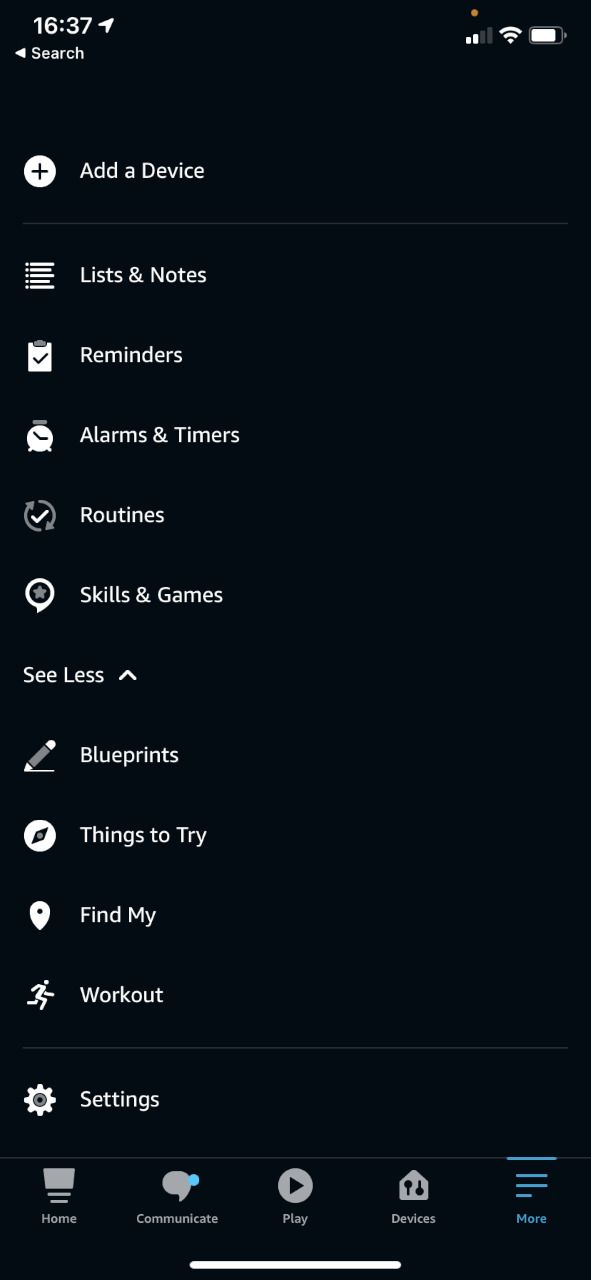
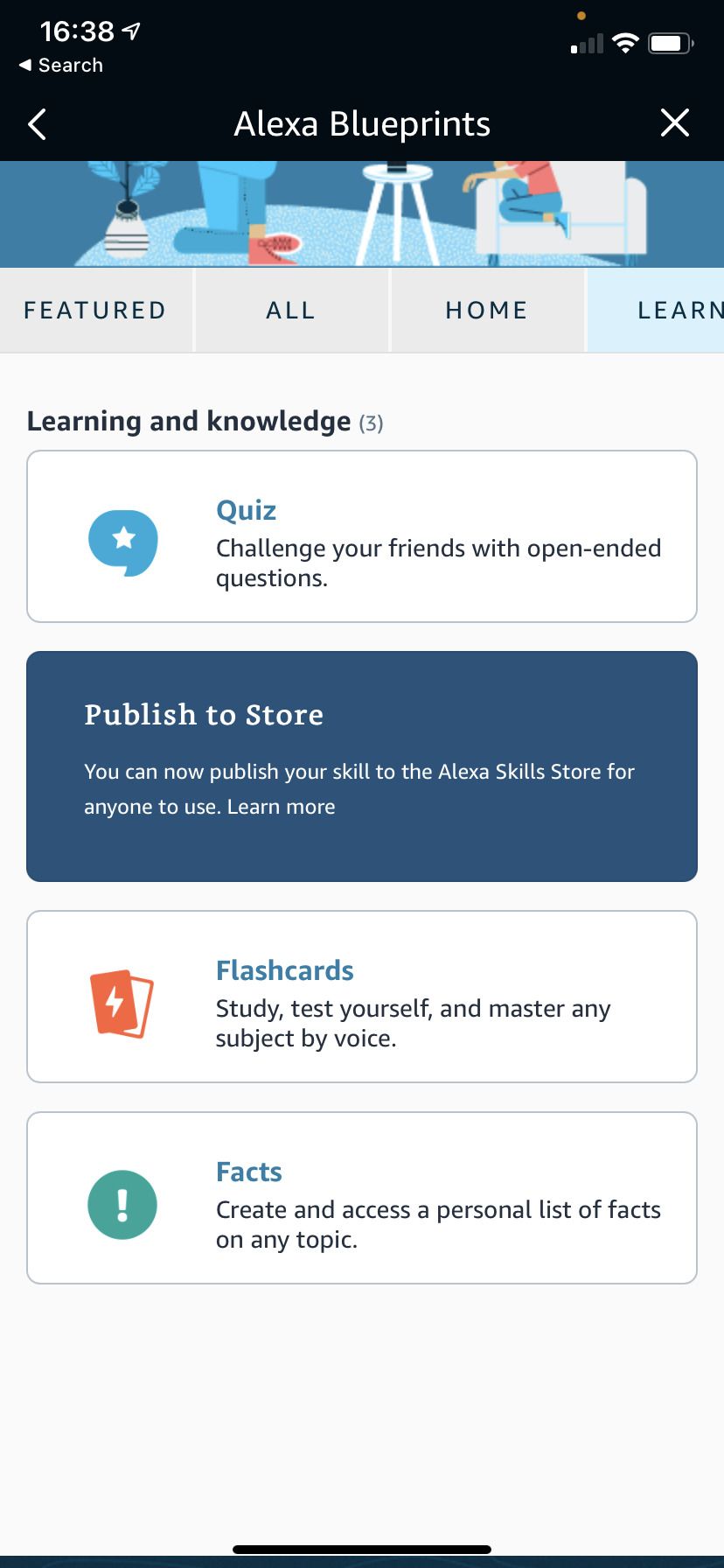
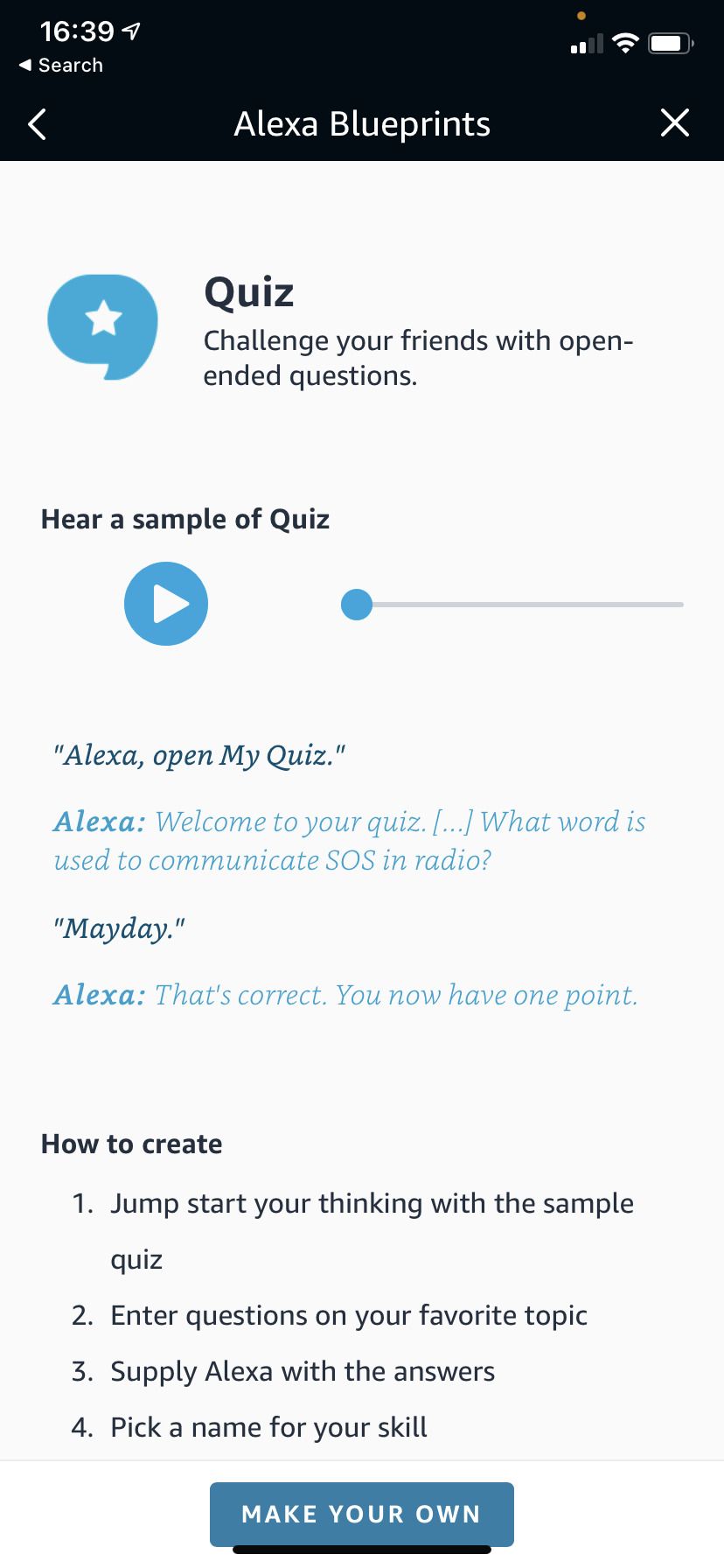
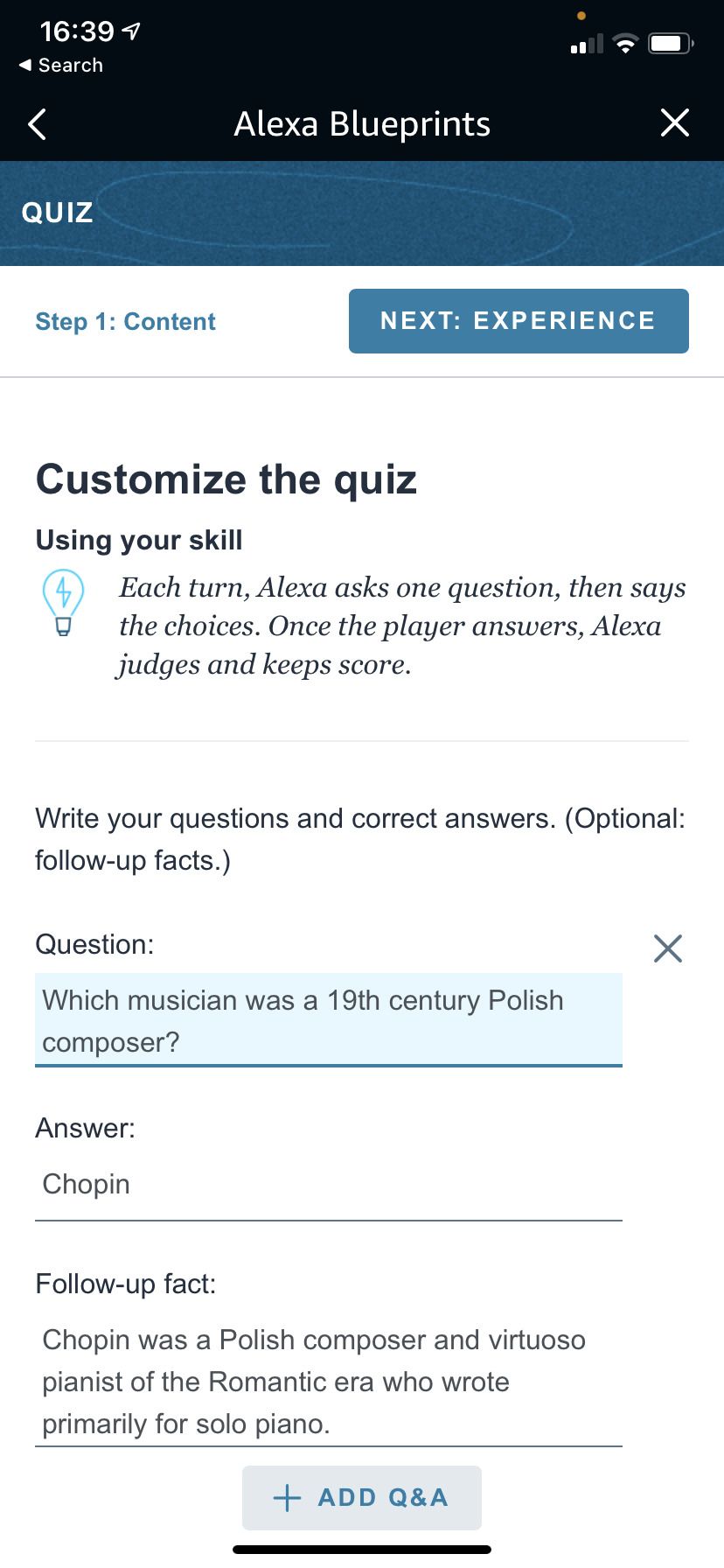
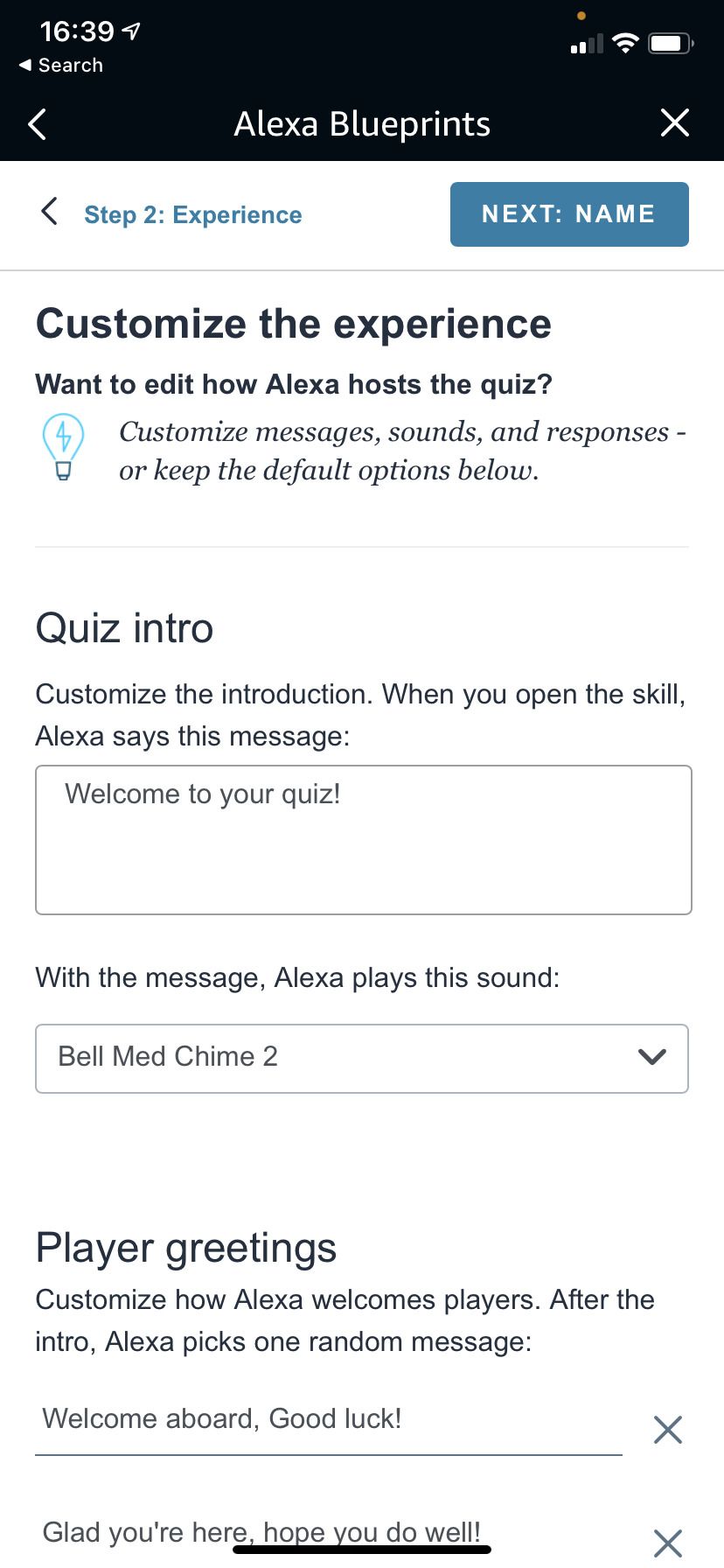
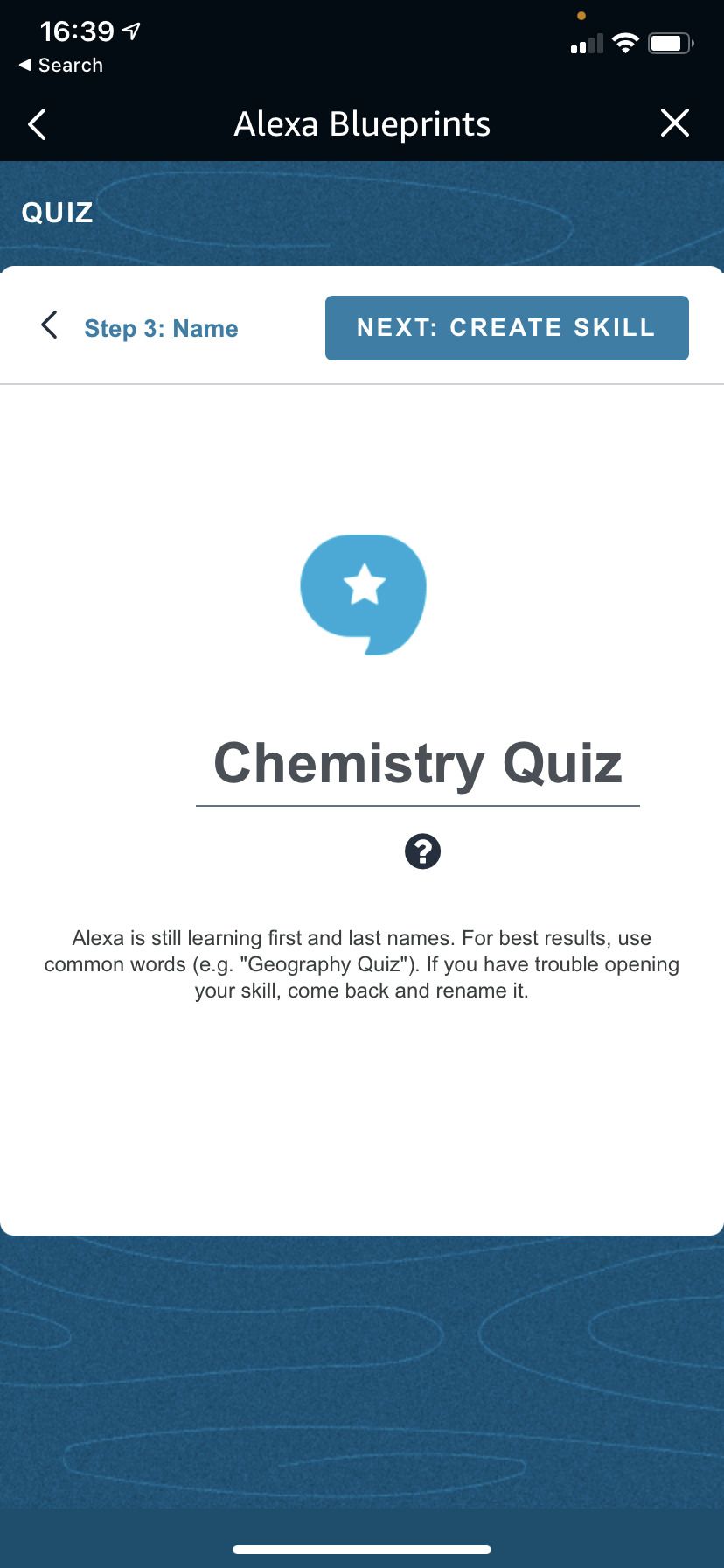
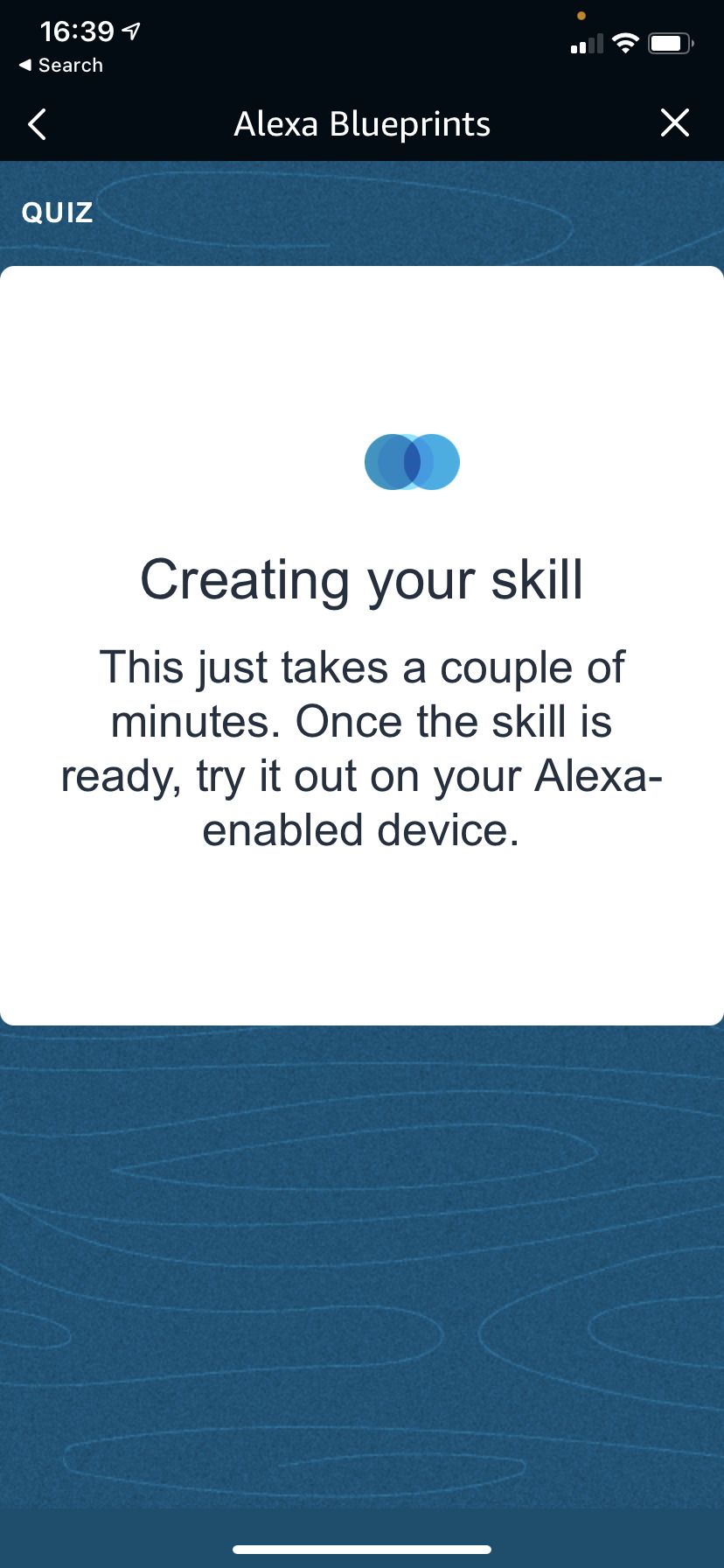
3. تعاریف، املا و مترادف را بخواهید
یکی از ویژگیهای مفید الکسا درخواست تعاریف، املا و مترادف است—هیچ مهارت الکسا شخص ثالثی لازم نیست. اگر با نوشتن مشکل دارید، از فرهنگ لغت و اصطلاحنامه داخلی استفاده کنید.
شما می توانید مواردی مانند:
- “الکسا، تعریف کتانکروس چیست؟”
- “الکسا، پارلمان را چگونه می نویسی؟”
- “الکسا، یک مترادف برای تاکیدی به من بدهید.”
4. خواندن از ویکی پدیا
به اطلاعات بیشتری در مورد یک موضوع نیاز دارید اما نمی خواهید جریان خود را قطع کنید؟ فقط از الکسا بخواهید که از صفحه ویکی پدیا بخواند.
برای خواندن از ویکی پدیا:
- بگویید «Alexa, Wikipedia [نام مقاله]». برای مثال، «الکسا، ویکیپدیا آمازون اکو» یا «الکسا، ویکیپدیا مصر باستان».
الکسا پاراگراف اول مقاله را می خواند، سپس از شما می پرسد که آیا می خواهید بیشتر بشنوید. اگر بگویید «بله»، الکسا پاراگراف بعدی را می خواند، سپس سؤال را تکرار می کند. وقتی به اندازه کافی شنیدید، بگویید «الکسا، بس کن».
5. خواندن از Audible
اگر یک حساب Audible دارید، الکسا می تواند هر کتاب صوتی را در کتابخانه شما به راحتی پخش کند. اگر در حال مطالعه یک کتاب خاص هستید، این یک ویژگی عالی است، زیرا الکسا فصلها را تشخیص میدهد و میتواند به سرعت متوقف، شروع، عقب و یا سریع به جلو در هر نقطهای باشد.
6. پخش صداهای محیطی
نویز پس زمینه توانایی ما را برای تصمیم گیری موثر و یافتن دیدگاه های مختلف افزایش می دهد. پس جای تعجب نیست که بسیاری از دانش آموزان متوجه می شوند که صداهای محیط به آنها کمک می کند تا مطالعه کنند.
یکی از بهترین مهارت های الکسا برای نویز پس زمینه، صداهای محیطی توسط Sleep Jar است. این مهارت بیش از 100 صدای مختلف را ارائه می دهد، از طوفان باران گرفته تا صدای سفید و آواز مرغان دریایی.
برای استفاده از مهارت صداهای محیطی:
- هنگامی که مهارت الکسا را نصب کردید، میتوانید بگویید: «الکسا، از Ambient Sounds بخواهید [صدای دلخواه] را پخش کند».
- برای توقف، فقط بگویید «الکسا، بس کن». همچنین اگر میخواهید تایمر سفارشی داشته باشید، میتوانید چیزی مانند «الکسا، سه ساعت دیگر متوقف شوید» بگویید.
7. آلارم و تایمر را تنظیم کنید
تنظیم تایمرها و آلارم های منظم برای هر تمرین خوب مطالعه ضروری است. خوشبختانه، الکسا آلارمها و تایمرهای داخلی برای استفاده در اختیار شما دارد.
برای تنظیم زنگ هشدار:
- بگویید، “الکسا، زنگ ساعت را برای [زمان] تنظیم کنید.”
- همچنین میتوانید مواردی مانند «الکسا، زنگ ساعت را برای [زمان] در [روز] تنظیم کنید» یا «الکسا، زنگ ساعت را برای [زمان] فردا تنظیم کنید» بگویید. به عنوان مثال، «الکسا، زنگ ساعت را برای ساعت 4 بعد از ظهر تنظیم کنید. روز سه شنبه.»
برای تنظیم تایمر:
- بگویید، “الکسا، یک تایمر برای [طول زمان] تنظیم کنید.”
- اگر به چندین تایمر نیاز دارید، میتوانید با گفتن «الکسا، تایمر [برچسب] را برای [طول زمان] تنظیم کنید» برچسبی به تایمر بدهید.
همچنین می توانید به اپلیکیشن الکسا بروید، روی More و سپس Alarms & Timers ضربه بزنید. در اینجا میتوانید آلارمها/تایمرهای جدید تنظیم کنید، آلارمهای قدیمی را حذف کنید و همه آلارمها/تایمرهای موجود خود را بررسی کنید.
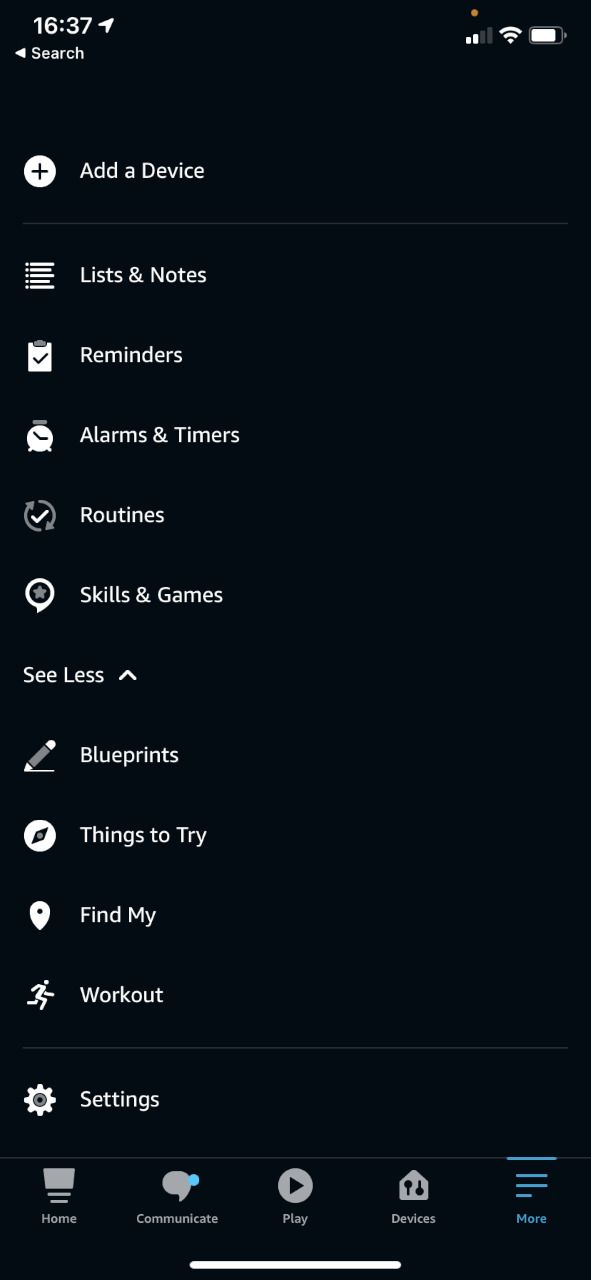
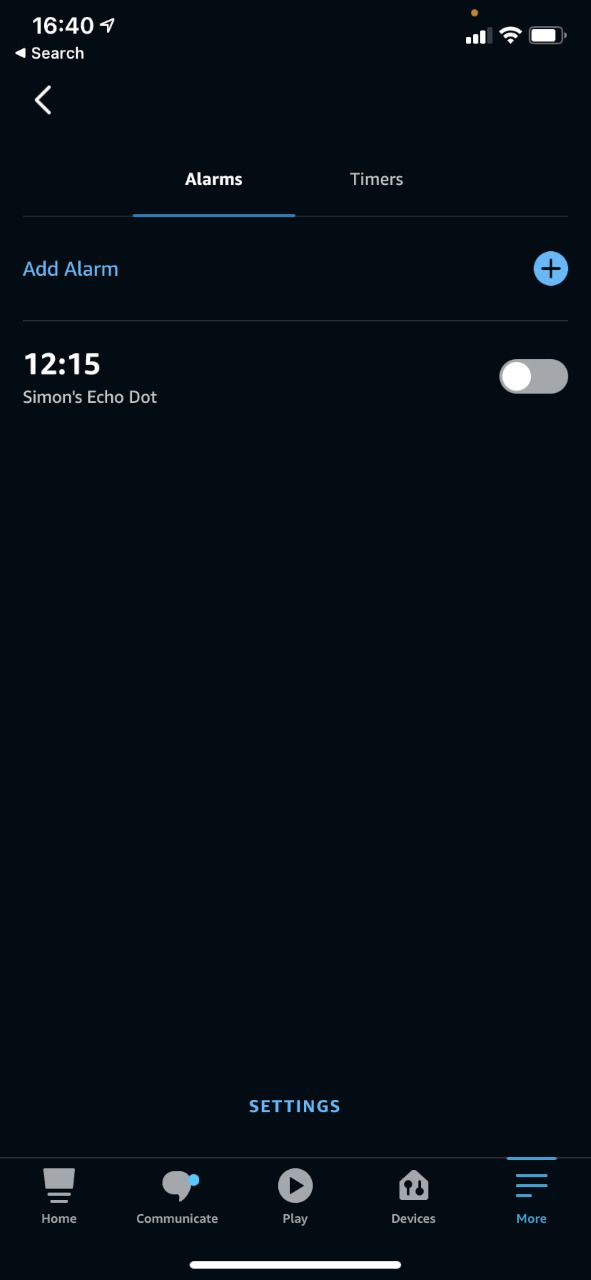
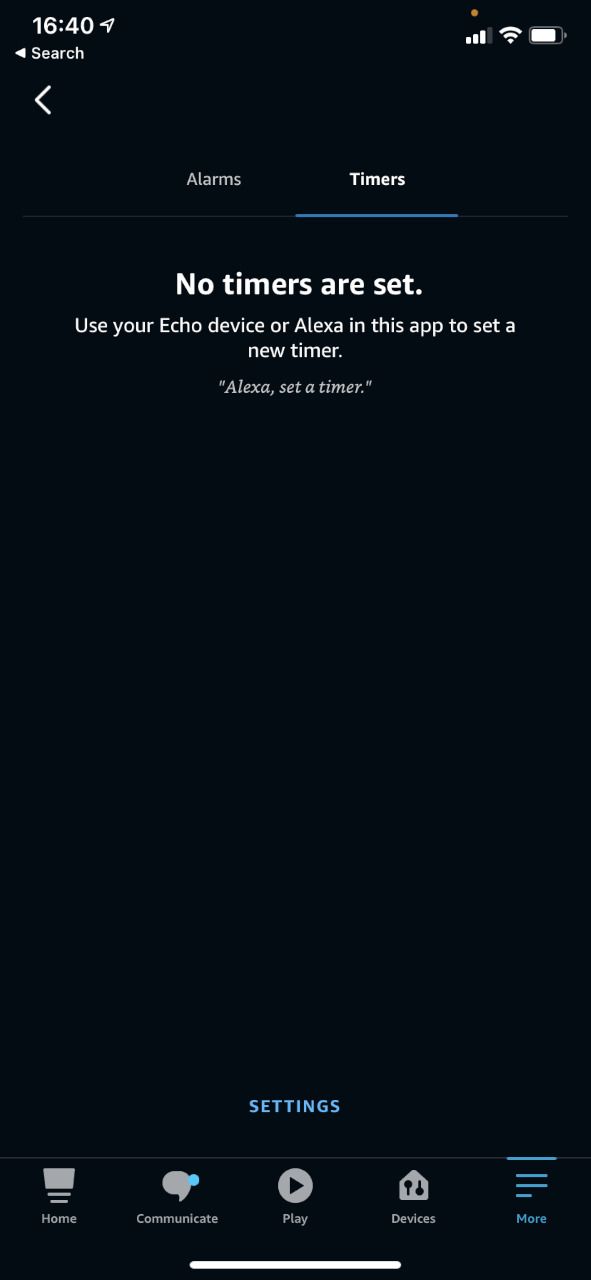
8. یادآوری ها را تنظیم کنید
اگر یک غرغر جهانی از همه دانش آموزان وجود داشته باشد، آن تعداد ضرب الاجل ها و تعهداتی است که باید پیگیری شود. الکسا می تواند فشار را با عمل به عنوان برنامه ریز شخصی شما کاهش دهد. در حالی که یادآوری در دستگاه الکسایی که آن را تنظیم کردهاید پخش میشود، از طریق برنامه الکسا نیز اعلانی دریافت خواهید کرد، بنابراین اگر خارج از خانه هستید نگران نباشید.
برای تنظیم یادآوری از طریق صدا:
- میتوانید بگویید: «الکسا، یک یادآوری تنظیم کن» و الکسا از شما میپرسد که دوست دارید چه چیزی به شما یادآوری شود و چه زمانی میخواهید به شما یادآوری شود.
- از طرف دیگر، میتوانید بگویید: «الکسا، یک یادآور برای [وظیفه] در [زمان و تاریخ] تنظیم کنید». به عنوان مثال، “الکسا، یک یادآوری برای امتحان شیمی من در ساعت 2 بعد از ظهر تنظیم کنید. در جمعه.”
برای تنظیم یادآوری از طریق برنامه الکسا:
- به برنامه الکسا بروید، روی More و سپس Reminders ضربه بزنید. برای شروع اضافه کردن یک یادآور جدید، روی Plus (+) ضربه بزنید. در اینجا، می توانید جزئیات مربوط به مواردی که باید به شما یادآوری شود و زمانی که الکسا باید به شما یادآوری کند را تکمیل کنید.
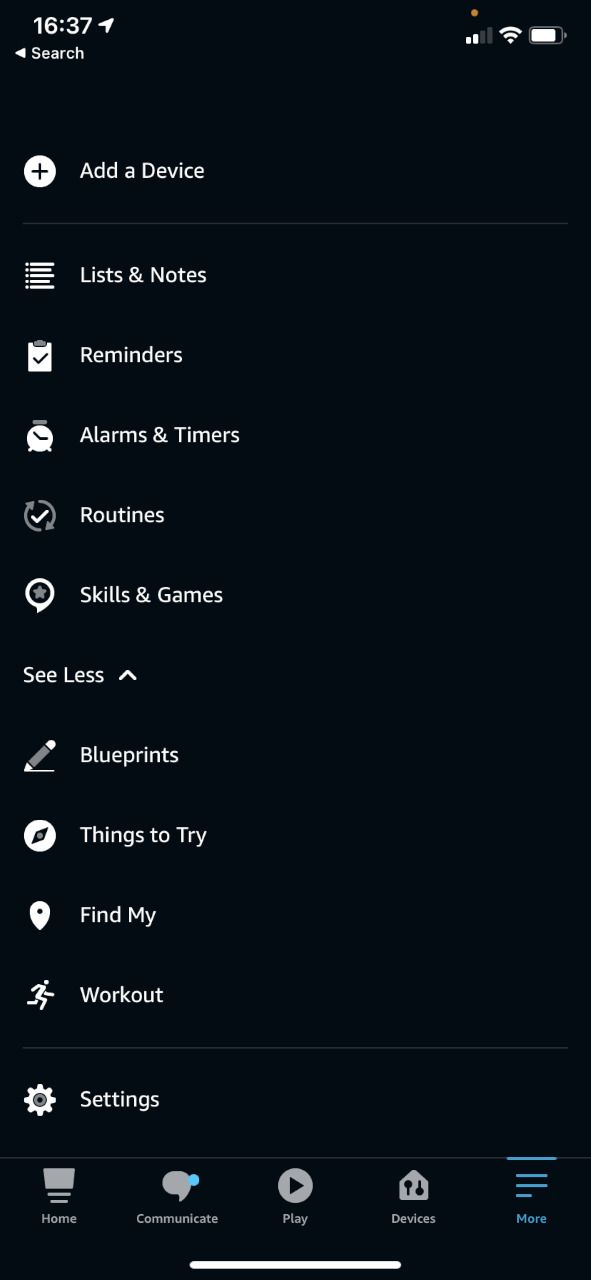
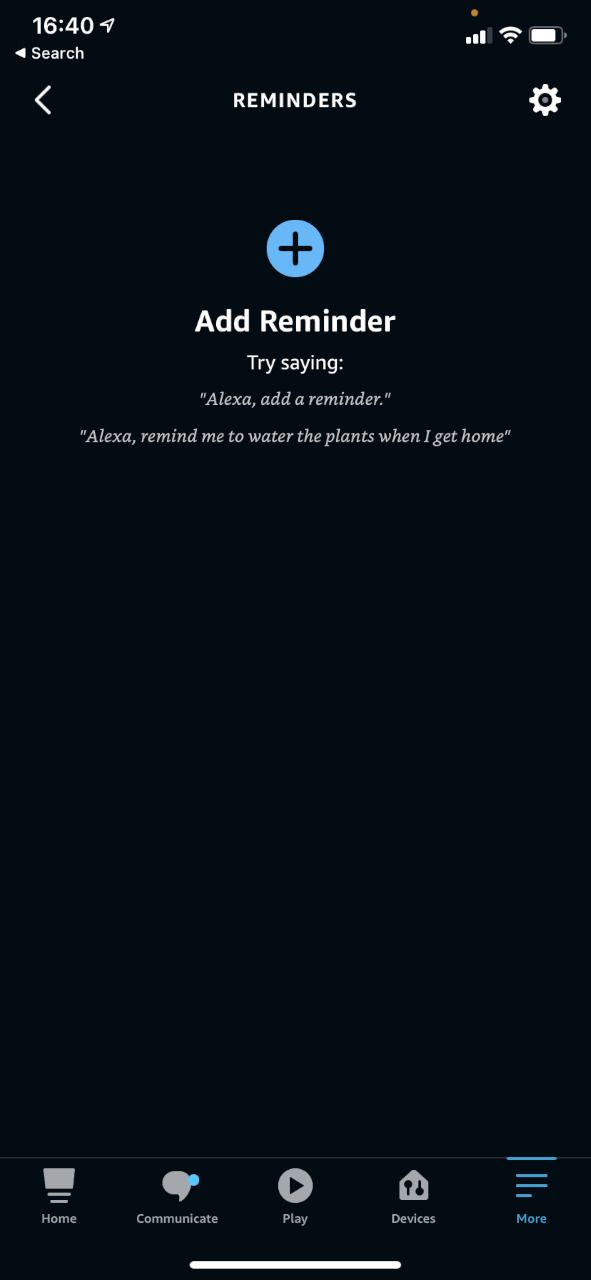
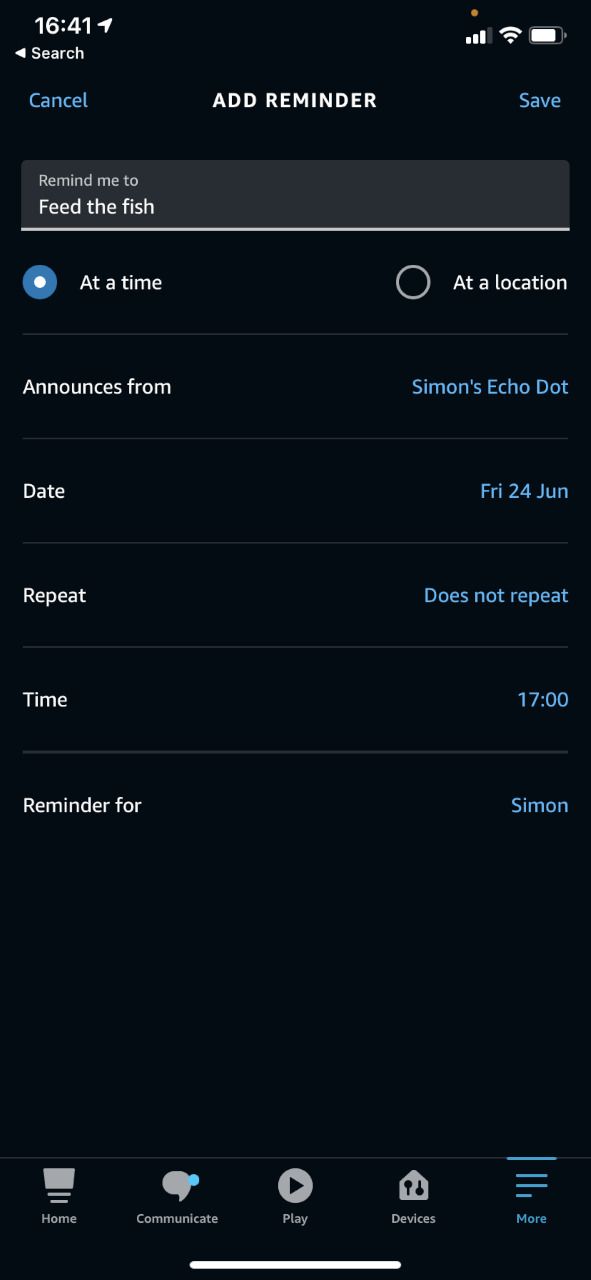
9. موارد را به لیست کارهای خود اضافه کنید
در نهایت، الکسا همچنین می تواند لیست کارهای شما را پیگیری کند. مشابه توانایی اضافه کردن یادآورها، الکسا می تواند تمام تعهدات تحصیلی شما را بدون نیاز به قلم و کاغذ ثبت کند. بازیابی لیست کارهایتان آسان است: فقط از الکسا بپرسید یا برنامه الکسا را بررسی کنید.
برای افزودن، بازیابی و حذف موارد به لیست کارهای خود از طریق صدا:
- برای افزودن یک مورد، بگویید: «الکسا، [آیتم] را به فهرست کارهای من اضافه کن».
- برای شنیدن کارهایی که در لیست کارهایتان وجود دارد، فقط بپرسید: «الکسا، در لیست کارهای من چه چیزی وجود دارد؟»
- برای حذف یک مورد، بگویید: «الکسا، [مورد] را از فهرست کارهای من حذف کن».
- برای حذف همه چیز از لیست کارهایتان، بگویید: «الکسا، فهرست کارهای من را پاک کن».
برای افزودن، بازیابی و حذف موارد به لیست کارهای خود از طریق برنامه الکسا:
- به برنامه الکسا بروید، روی More و سپس Lists ضربه بزنید. روی To-Do ضربه بزنید.
- برای افزودن یک مورد، روی Plus (+) ضربه بزنید.
- روی کادر تأیید کنار مورد خود ضربه بزنید تا آن را از لیست کارهای فعال خود حذف کنید.
- برای ویرایش روی نام مورد خود ضربه بزنید.
- پس از تکمیل یک مورد، میتوانید انگشت خود را به سمت چپ روی مورد بکشید تا مورد را بازیابی یا برای همیشه حذف کنید.
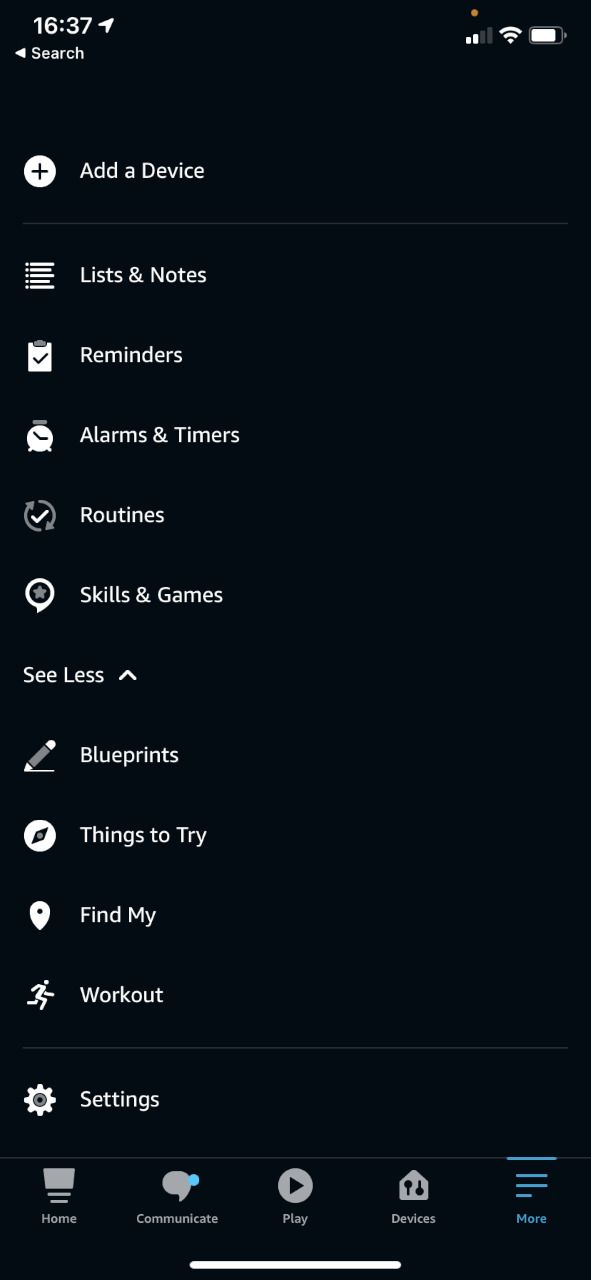
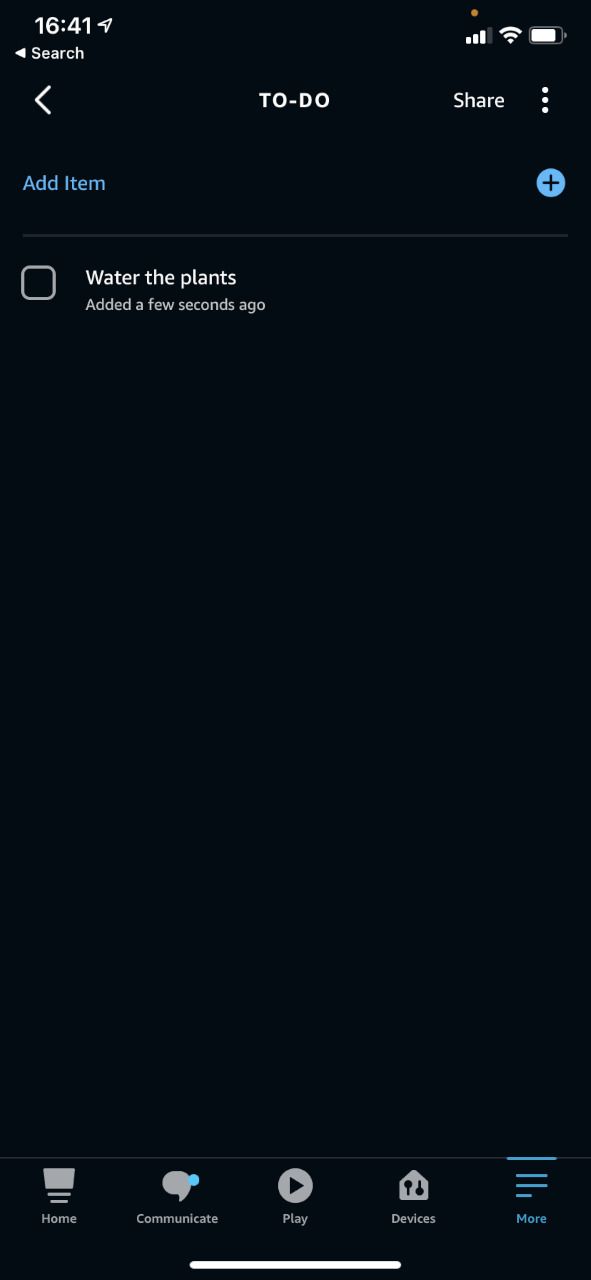
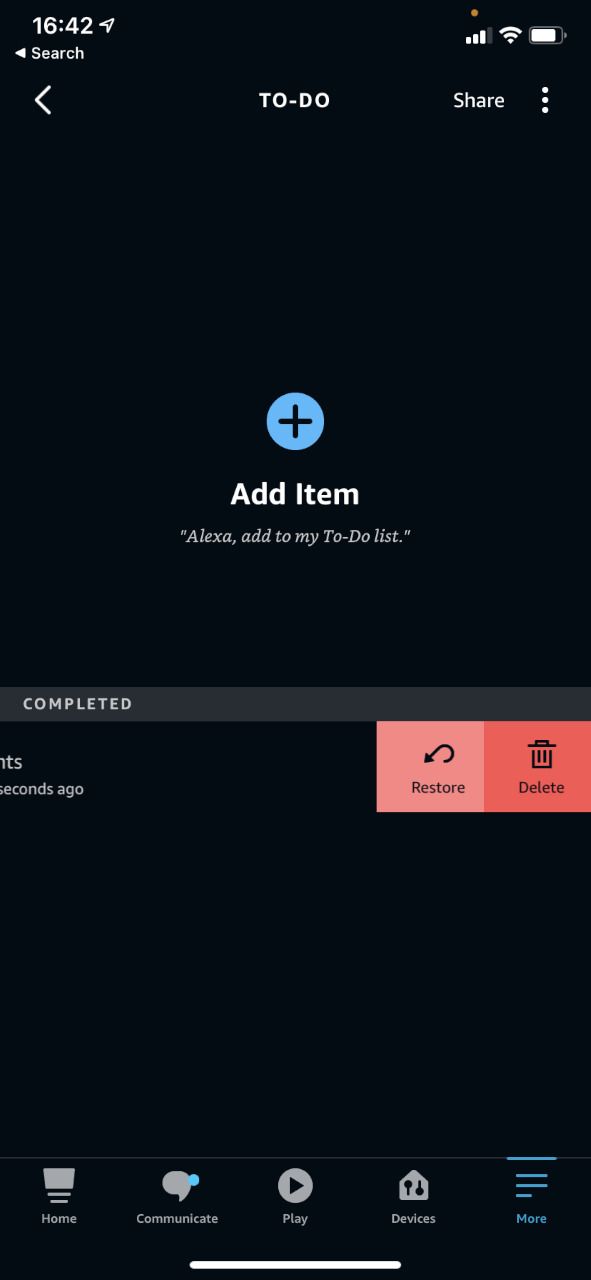
تمرین با الکسا می تواند به نتایج مثبت منجر شود
اکنون که دقیقاً می دانید الکسا چگونه می تواند در هنگام سوزاندن روغن نیمه شب به شما کمک کند، وقت آن است که این روش ها را عملی کنید. اقدام کنید و با تنظیم مهارت فلش کارت خود شروع کنید و ببینید چه تفاوتی با تمرین مطالعه شما دارد.
در نهایت، الکسا دستیار هوشمند فوقالعادهای است، بنابراین مطمئن شوید که ابتکار عمل را برای کمک به شما در دستیابی به Aهای مستقیم و موفقیت در جاهطلبیهای تحصیلی خود به کار میگیرید.
